Prezi est une application Web de création de présentations qui vous permet de créer des présentations composées de texte, d'images et de vidéos. Prezi diffère des logiciels de présentation traditionnels en utilisant une seule toile et des cadres par opposition aux diapositives conventionnelles. Cela vous permet de créer des présentations dynamiques et non linéaires. Cet article vous guidera tout au long du processus d'impression d'une présentation Prezi.
Pas

Étape 1. Accédez à la page Prezi your prezis et connectez-vous à l'aide de l'e-mail et du mot de passe associés à votre compte Prezi.com

Étape 2. Cliquez sur la présentation Prezi à laquelle vous souhaitez ajouter un logo personnalisé dans la section « Vos prezis »

Étape 3. Cliquez sur le bouton « Modifier » en haut de votre présentation

Étape 4. Cliquez sur le bouton "Partager" en haut à gauche et cliquez sur "Télécharger au format PDF"

Étape 5. Enregistrez la présentation une fois le téléchargement terminé

Étape 6. Sélectionnez l'emplacement sur votre ordinateur pour enregistrer le PDF Prezi

Étape 7. Ouvrez votre présentation Prezi et allez dans "Fichier", puis sélectionnez Imprimer
Vidéo - En utilisant ce service, certaines informations peuvent être partagées avec YouTube
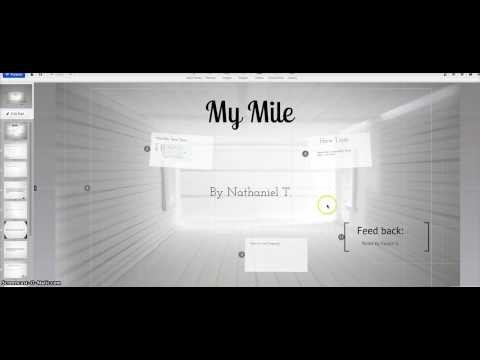
Des astuces
Les licences étudiant et enseignant sont disponibles gratuitement (pour la version Enjoy) ou à tarif réduit (pour la version Pro). En savoir plus sur les licences Prezi Student/Teacher
Mises en garde
- Les Prezis créés avec un compte Prezi gratuit auront un petit filigrane et seront publiés sur prezi.com/explore. *
- La personnalisation d'un logo via l'assistant de thème n'est disponible que pour les utilisateurs disposant d'une licence Prezi payante.







